Выберите на компьютере в свойствах подключения по локальной сети автоматическое получение настроек. (Подробнее о том, как это сделать смотрите тут) Сначала подключите кабель от компьютера в LAN-порт (жёлтый) роутера, и только затем подключите кабель, идущий из подъезда, в WAN-порт (синий) роутера.
1. Зайдите на роутер через браузер (его адрес по умолчанию — http://192.168.0.1/ или http://tplinklogin.net/ ).
2. В открывшимся окне введите логин/пароль от роутера (по умолчанию admin/admin). Для быстрой настройки выберите в меню слева Быстрая настройка и нажмите Далее.
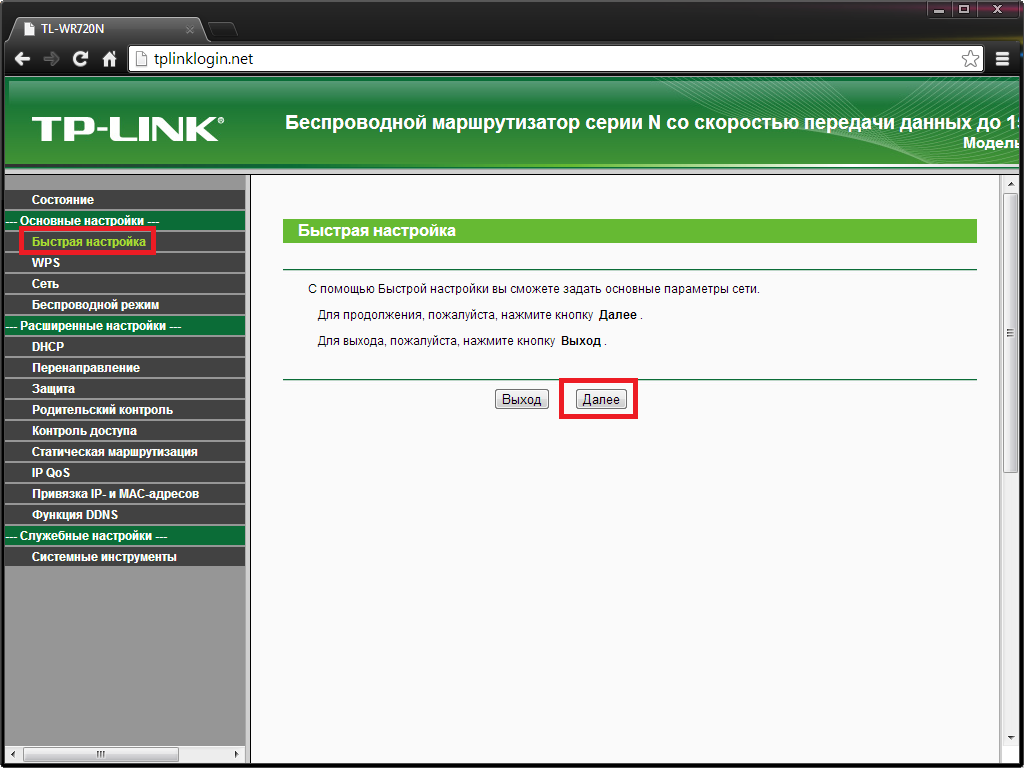
3. В поставте галочку Я не нашёл подходящих настроек и нажмите Далее.
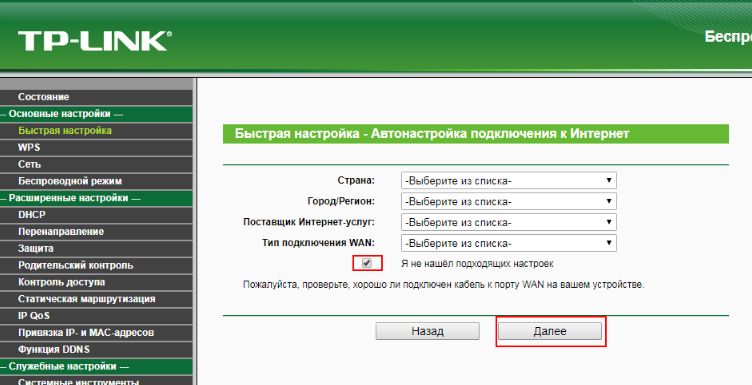
4. В следующем окне выберите PPPoE/PPPoE Россия и нажмите Далее.
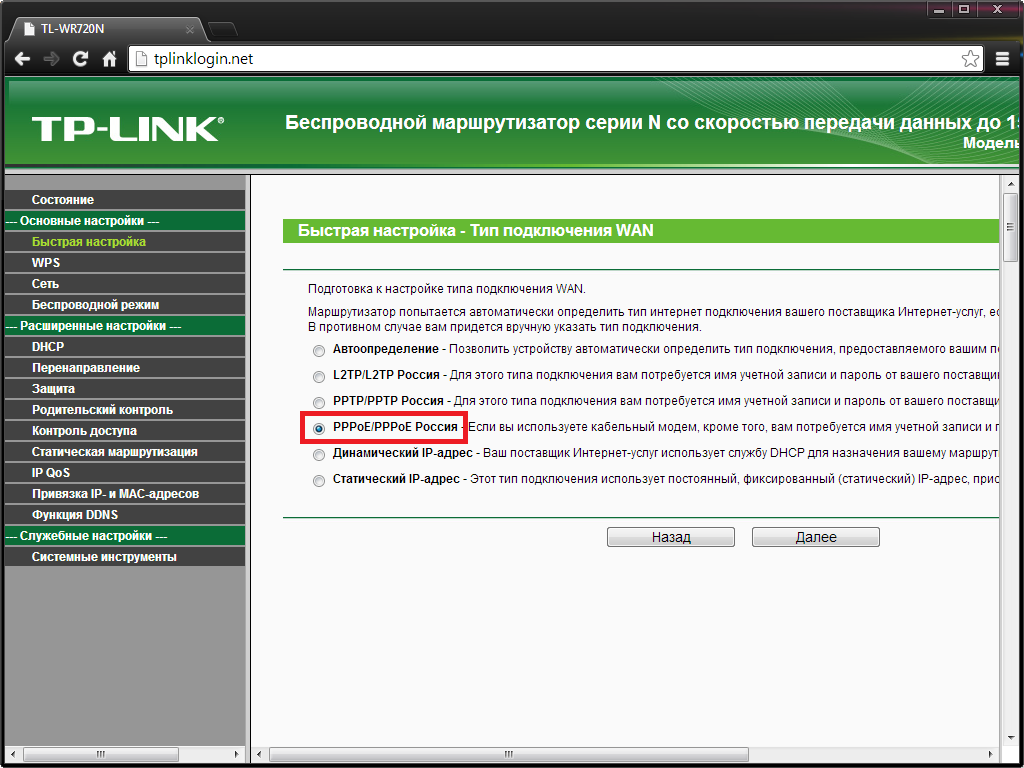
5. Введите Ваши логин/пароль от учётной записи UNET.BY и нажмите Далее.
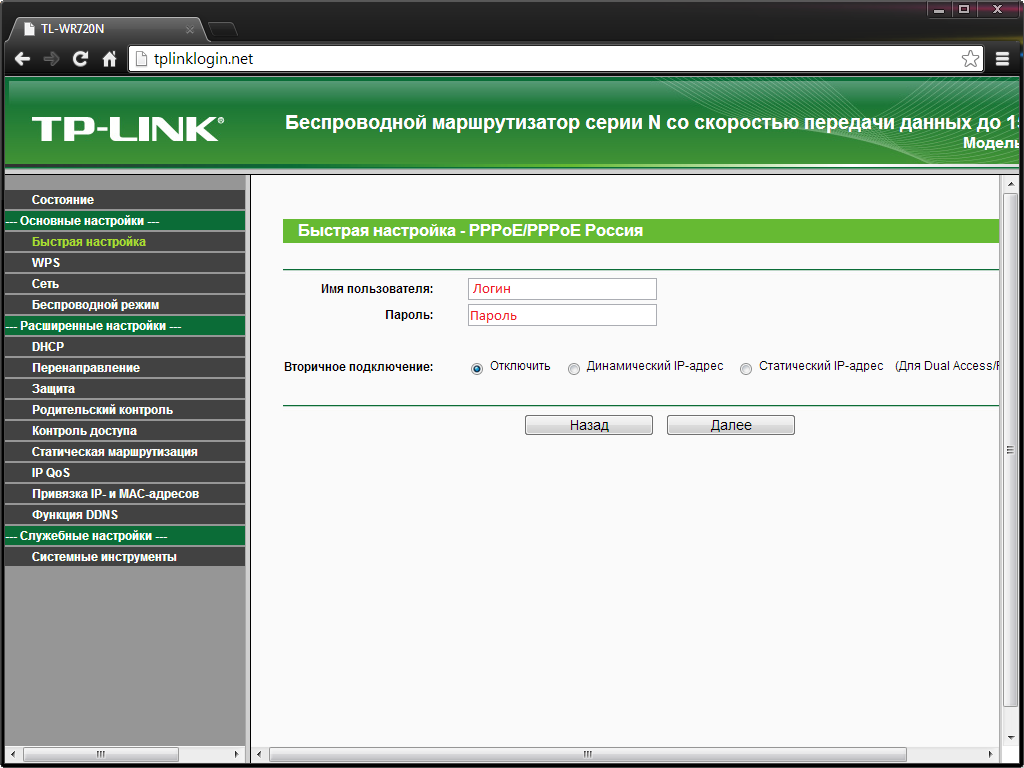
6. Следующее окно с настройками Wi-Fi:
- Беспроводное вещание выберите Включить.
- SSiD - название, под которым будет отображаться Ваш роутер в списке доступных сетей (можно поменять на любое удобное для Вас).
- Пароль PSK - ключ сети, пароль под которым устройства будут подключаться к роутеру (не менее 8 символов).
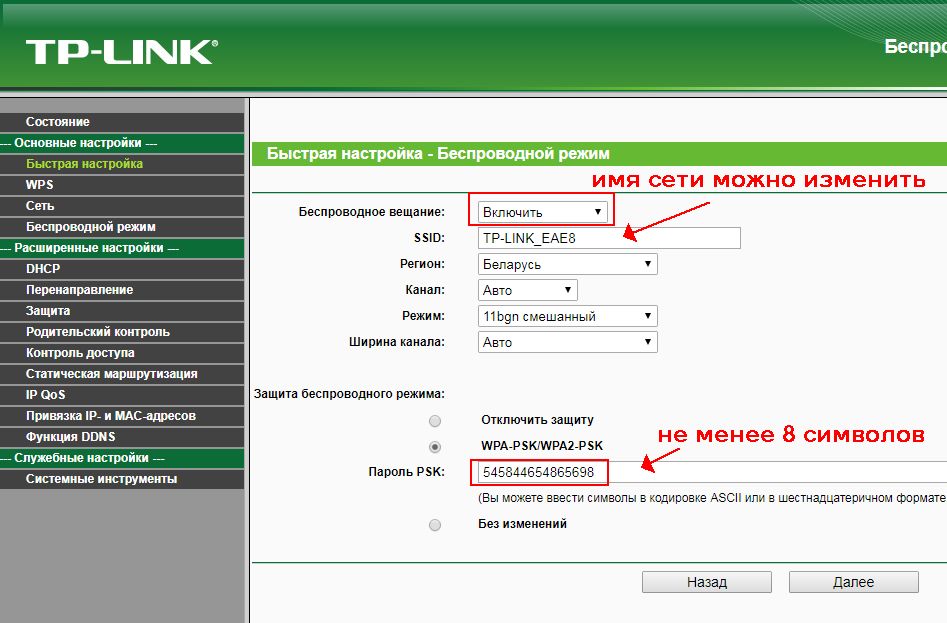
7. После настроек появится окно с информацией, что настройка завершена (т.к. мы отключили Wi-Fi, иначе перезагрузка не потребовалась бы) и нужно перезагрузить роутер. Соглашаемся и нажимаем Перезагрузить.
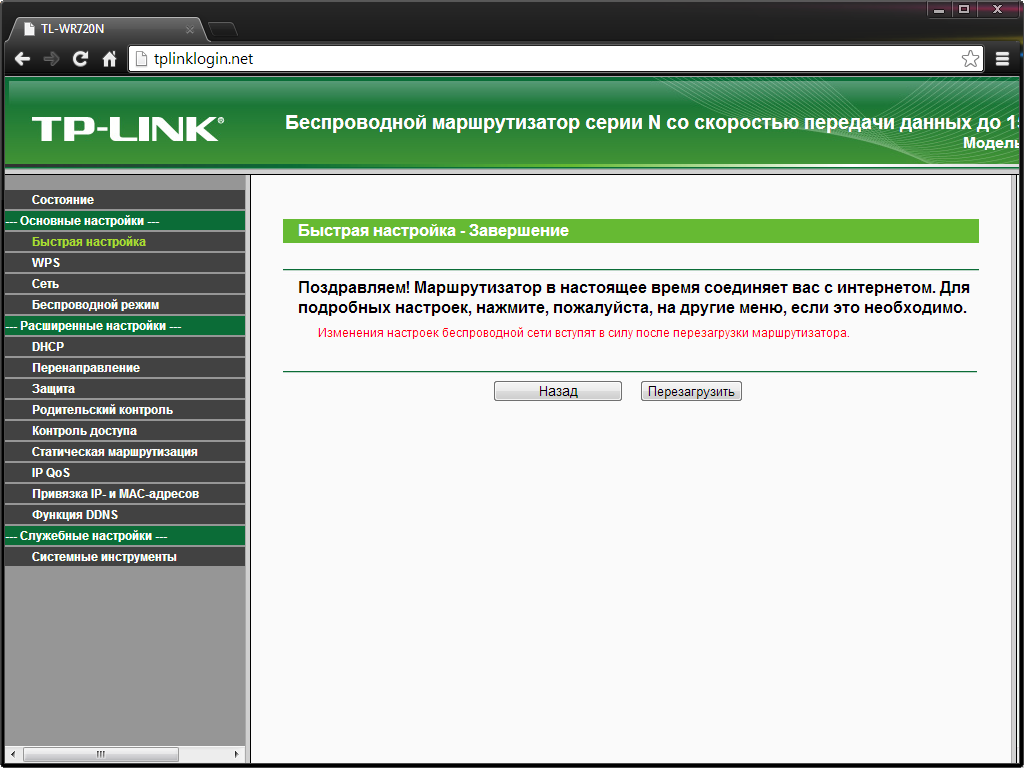
8. После перезагрузки в течение 5–10 секунд должен появиться доступ к Интернету. Во вкладке Состояние можно увидеть то, что подключение установлено, и даже некоторую статистику по трафику.
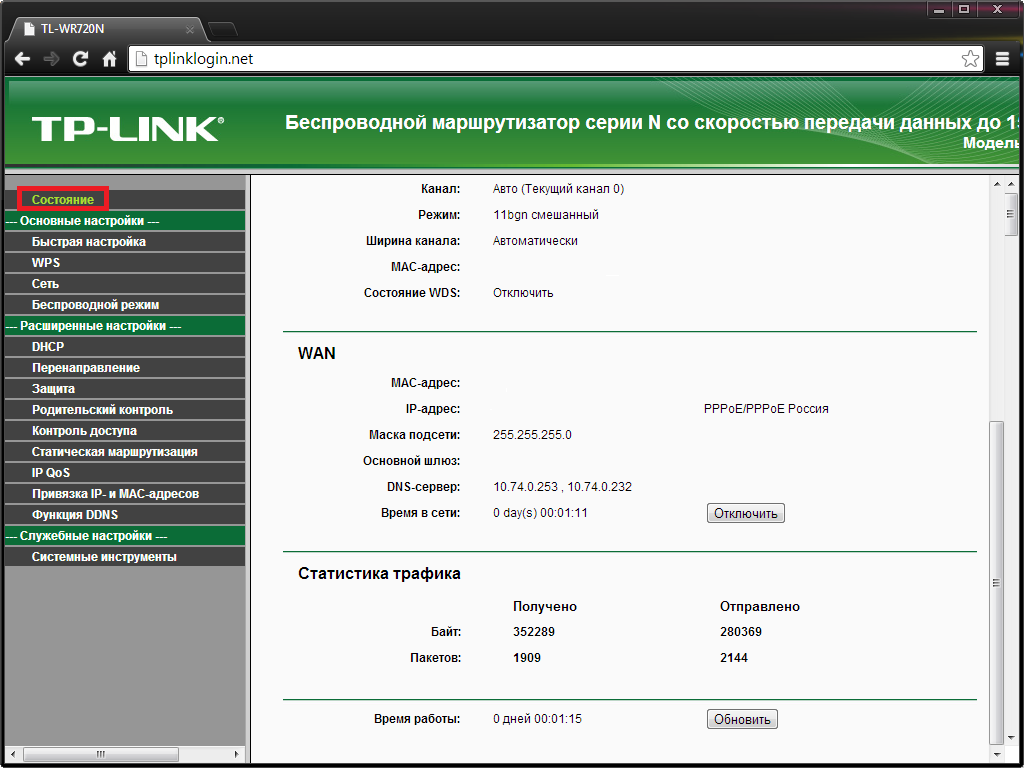
9. Настройка удаленного доступа. Настройка удаленного доступа может понадобиться в разных ситуация. Наши специалисты технической поддержки просят пользователей настроить удаленный доступ для проведения полной диагностики, а также чтобы иметь возможность удаленно менять настройки роутера, управлять подключенным устройствами, выполнять перезагрузку роутера удаленно и т.д.
Откройте раздел "Безопасность" и подраздел "Удаленное управление".
В пункте "Порт управления веб-интерфейсом " укажите значение "80"
В пункте "IP адрес удаленного управления" укажите значение 10.77.43.43 и нажмите кнопку "Сохранить"
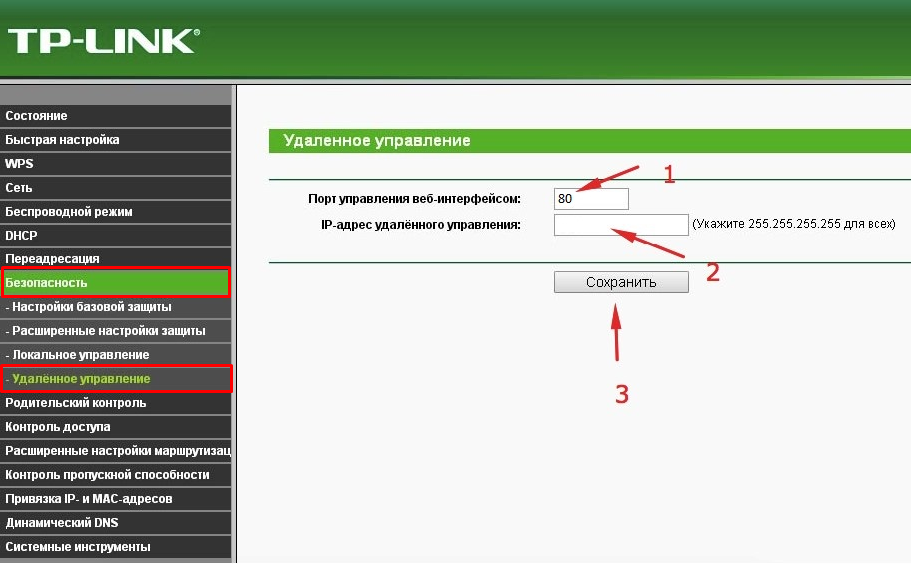
Настройка завершена, приятной работы в сети UNET.BY!
Как сделать детальную настройку можно посмотреть тут.
Подпишитесь на мобильное приложение: Viber, Telegram.
А также следите за актуальными новостями в нашем Telegram-канале.
Если у Вас возникли вопросы - напишите нам или позвоните 7778282 (любой мобильный оператор).
